Sejamos honestos. Somos grandes fãs da Apple, mas não parece que a Apple esteja tendo muita sorte ultimamente quando se trata de software. A empresa teve que adiar o lançamento de novos recursos (ou seja, Stage Manager), e houve um bug no primeiro dia com iOS 16 que forçou a Apple a enviar uma atualização de emergência apenas para que os usuários pudessem ativar seu novo iPhone 14 modelos.
Leitura Relacionada
- Correção: não recebendo notificações de e-mail no Mac
- Como alterar o som de alerta no Mac
- Como usar o modo de foco no macOS Monterey
- Onde os backups do iPhone, iPad ou iPod touch são armazenados no Mac ou Windows
- Você pode adicionar diferentes idiomas de teclado no seu Mac? (+ Como Fazer)
Infelizmente, os problemas não se limitam ao iPhone e iPad, pois há muitos problemas e frustrações contínuos no macOS Ventura. Superficialmente, isso não parece ser uma grande revisão para a Apple, mas tudo o que você precisa fazer é observar que as Preferências do Sistema foram renomeadas para Configurações do Sistema para saber que não é o caso.
No momento da redação deste artigo, a Apple lançou recentemente a versão pública do macOS Ventura 13.2, que introduziu compatibilidade com chaves de segurança para Apple ID. Ele também teve como objetivo corrigir bugs e problemas que os usuários encontraram ao tentar ver o que o novo aplicativo Freeform da Apple tem a oferecer.
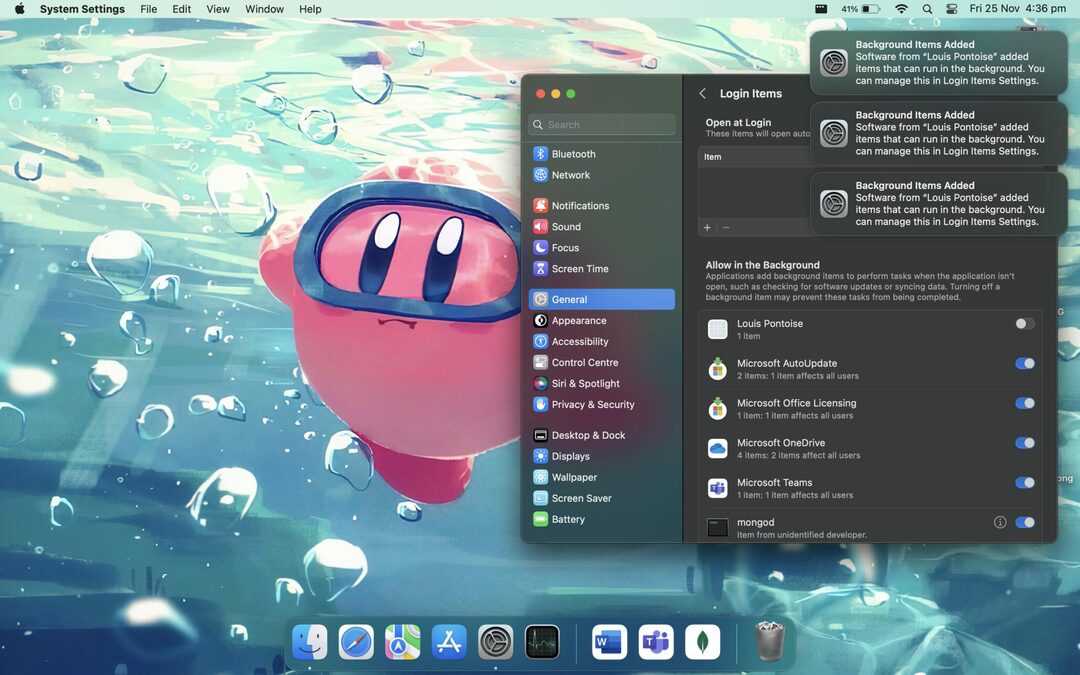
No entanto, há outro bug que continua a atormentar os usuários de Mac, e é o temido ‘Itens de plano de fundo adicionados‘ notificação que aparece. Dependendo dos diferentes aplicativos e softwares instalados, pode ser necessário habilitar a capacidade de execução do aplicativo em segundo plano. Isso pode se aplicar a aplicativos da barra de menus, como o Bartender, ou outros, como o serviço Creative Cloud da Adobe.
O problema é quando você acaba instalando um app que “faz o que quer” e continua rodando em segundo plano mesmo que você tenha removido suas permissões. Alguns usuários chegaram a excluir totalmente o aplicativo, apenas para descobrir que a notificação 'Itens de plano de fundo adicionados' continua a aparecer.
Remova os itens de login e desative a permissão em segundo plano
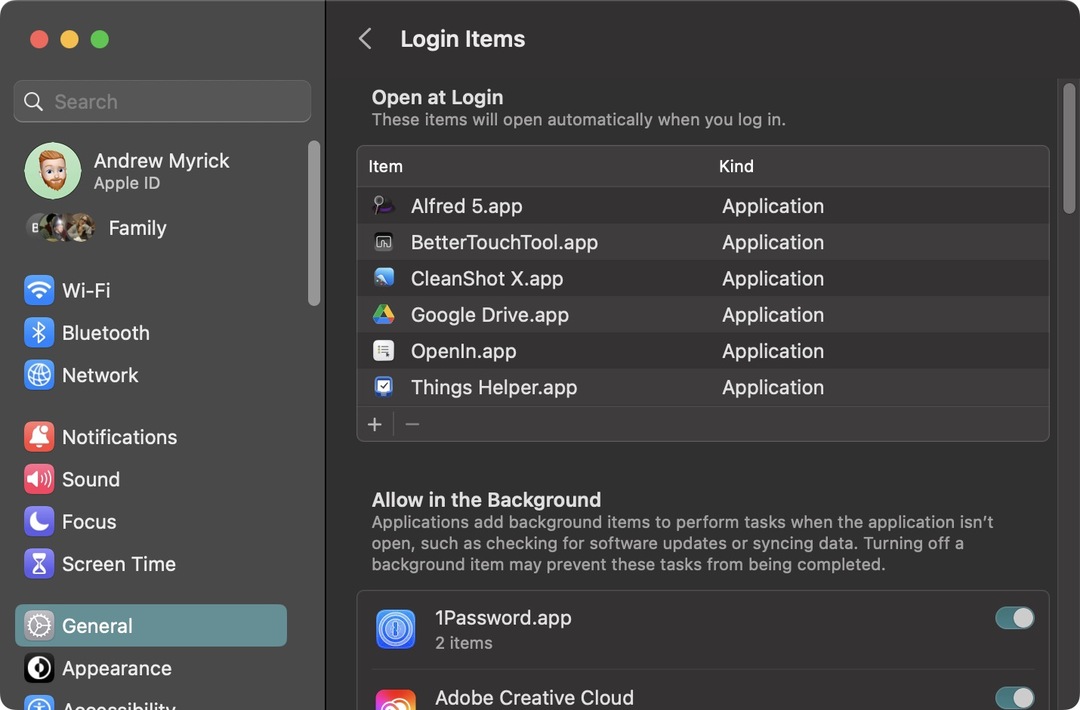
Em um nível mais básico, a Apple tem implementou a capacidade de ajustar os aplicativos que podem ser executados em segundo plano, juntamente com aqueles que precisam/deseja abrir quando você faz login. Esta é a sua “primeira linha de defesa” no caso de você estar lidando com essas notificações irritantes. Veja como você pode remover itens de login e desativar a capacidade de execução de aplicativos em segundo plano:
- Abra o SistemaConfigurações aplicativo no seu Mac.
- Clique Em geral na barra lateral à esquerda.
- No lado direito da janela, clique em Itens de Login.
- Debaixo de Abrir no login seção, localize e selecione o aplicativo que deseja remover.
- Clique no – botão no canto inferior esquerdo da lista.
- Debaixo de Permitir em segundo plano seção, localize o aplicativo que deseja remover.
- Clique na alternância para o Desligado posição.
- Saia do aplicativo Configurações do sistema.
- Reinicie o seu Mac.
Depois que o seu Mac terminar de reiniciar, você pode seguir as etapas acima novamente para garantir que o aplicativo que está causando dor de cabeça não tente substituir as configurações. No entanto, é provável que, se o aplicativo ainda estiver com defeito, você verá a notificação 'Itens de plano de fundo adicionados' ou 'Itens de login'. Se for esse o caso, pule para a próxima seção e siga as etapas para outra maneira, um pouco mais envolvente, de impedir que as notificações apareçam.
'Itens em segundo plano adicionados' Notificações do Mac: como corrigir
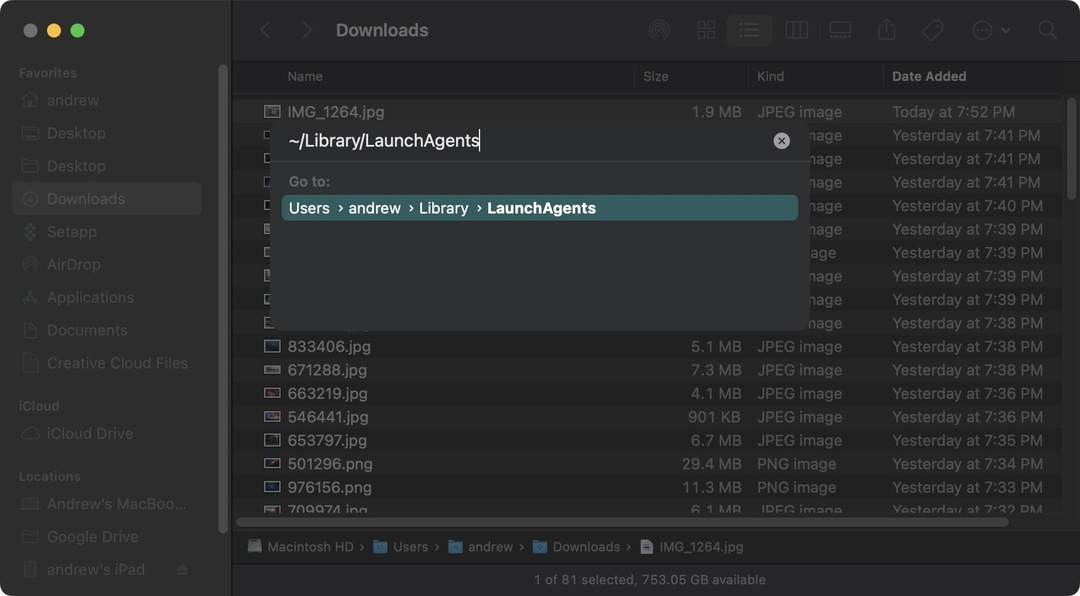
Como esse problema é tão difundido e, francamente, além de frustrante, está ganhando muita atenção em diferentes fóruns e plataformas de mídia social. E, embora a Apple tenha falhado em corrigir o problema, o fato de o problema de 'Itens em segundo plano adicionados' ser tão prevalente fez com que outros usuários de Mac pudessem identificar uma correção. E aqui está o que você precisa fazer para tentar impedir que essas notificações irritantes e persistentes apareçam para determinados aplicativos.
- Abra o localizador aplicativo no seu Mac.
- Na barra de menus, clique em Ir.
- No menu suspenso, destaque e selecione Ir para a pasta…
- Digitar ~/Library/LaunchAgents e pressione Digitar em seu teclado.
- Na janela do Finder que aparece, localize o arquivo .plist associado às notificações do Mac 'Itens de plano de fundo adicionados'.
- Mova o arquivo para a Lixeira.
- Esvazie a lixeira do seu Mac.
- Reinicie o seu Mac.
Caso as etapas acima não resolvam o problema, você pode seguir a mesma série de etapas, mas digite ~/Library/LaunchDaemons de Ir para pasta etapa. Em seguida, localize o arquivo .plist apropriado, exclua-o, esvazie a Lixeira do Mac e reinicie o Mac.
Andrew é um escritor freelance baseado na Costa Leste dos Estados Unidos.
Ele escreveu para vários sites ao longo dos anos, incluindo iMore, Android Central, Phandroid e alguns outros. Agora, ele passa seus dias trabalhando para uma empresa HVAC, enquanto trabalha como redator freelance à noite.